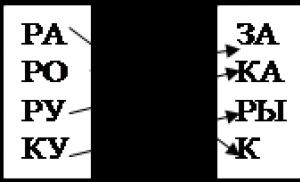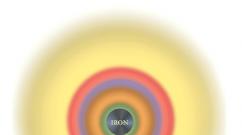Как сделать логотип на миллион, если ты не дизайнер. Что такое логотип и как создать его самому
Мастер-класс "Создание эмблем для команд в программе PowerPoint2010"
Автор Ростова Наталья Сергеевна, воспитатель I категории, МБДОУ «Детский сад №155», г. Нижний Новгород.Мастер-класс предназначен для воспитателей, педагогов и родителей.
Цель: использовать возможности программы PowerPoint2010 для создания эмблем.
Задачи:
- научить создавать эмблемы;
- повысить педагогическую компетентность;
- расширить возможности применения ИКТ технологий в работе.
Для создания эмблем необходимо:
- наличие ПК;
- картинки и фоны для эмблем определенной тематики;
- владение компьютером и программой PowerPoint2010.
Технологию создания эмблем легко освоить, используя возможности Microsoft Office Power Point2010.
Ход создания:
Открыть программу PowerPoint2010 и создать пустой слайд.
Эмблема будет круглой, поэтому на вкладке Вставить выбираем Фигуры - Овал.

Удерживая кнопку ctrl, растягиваем овал в идеальный круг. Размер регулируем согласно необходимым размерам.

Надпись в эмблеме должна располагаться по кругу, поэтому выбираем вкладку Вставить- Надпись. Затем щелкаем на фигуре и выбираем вкладку Средства рисования - Текстовые эффекты - Преобразовать -Траектория движения - Дуга вверх.

Вводим текст. У меня название детского сада.
Выбираем девиз. У меня "Лети(м) к победе!". Девиз также располагаем по кругу, но в нижней его части.
Выбираем снова вкладку Средства рисования - Текстовые эффекты - Преобразовать -Траектория движения - Дуга вниз.

Используя вкладку Главная - Шрифт , выбираем для надписей цвет, шрифт и размер шрифта.Теперь нам нужно заменить заливку круга:
Вкладка Средства рисования - Заливка - Нет заливки. Можно пропустить этот шаг и разу выбрать Заливка - Рисунок

Выбираем нужный рисунок. У меня звездное небо.
Теперь вставим рисунок, подходящий для названия команды. Наша команда называется "Ракета", поэтому у меня картинка ракеты, найденная на просторах интернета и измененная мною. Вкладка Вставить - Рисунок и выбираем его из нужной папки.

Регулируем размер картинки согласно размерам эмблемы, уменьшая ее размеры. У моей ракеты нет огня, поэтому выбираю нужную картинку и добавляю недостающий элемент. Обратите внимание, картинку огня ставим на задний план. Вкладка: Средства рисования - На задний план.

Эмблема почти готова. Переходим к ее окончательному дизайну. Работаем с контуром круга, выбираем его цвет и толщину. Средства рисования - Контур фигуры - Цвкта темы - Толщина - Другие линии -Тип линии - Ширина выбираю 10.


На созданную эмблему снова накладываем круг.


Регулируем его размер. Второй круг по размеру должен быть больше первого. На вкладке Средства рисования - Заливка фигуры - Нет заливки. Фигура станет прозрачной.

Теперь снова работаем с контуром второго круга, его цветом и толщиной. Толщина контура этого круга у меня 12.

Регулируем размер второго круга по отношению к первому.
Обратите внимание, что созданная на данный момент эмблема состоит из двух фигур, рисунков и надписей.

Применяем группировку.

Эмблема после этого действия стала единым целом и передвигается целиком в любое место слайда.
Эмблему можно сохранить как рисунок. Щелкаем на эмблеме, нажимаем на правую кнопку мыши, выбираем сохранить как рисунок и выбираем место сохранения.

Эмблема готова. По аналогии создаем любые другие эмблемы на любую тематику.
У меня получились такие:




Дорогие коллеги, для создания эмблем нужно выбирать рисунки на прозрачном фоне. Если же необходимый рисунок наложен на фон, то нас выручит любая программа для фотошопа или же команда Работа с рисунками - Удалить фон . Спасибо. Желаю творческих идей!
Здравствуйте, дорогие друзья.
Введение
Меня зовут Дмитрий Борков, я занимаюсь графическим и веб-дизайном. Мои основные направления — это разработка дизайна сайтов, логотипов и полиграфической продукции.
В нашу цифровую эпоху, особенно в веб-среде, дизайн развивается стремительно, но только осмысленное его использование делает дизайн по-настоящему сильным инструментом. Для этого нужно посмотреть на дизайн как на язык визуальных образов, который учитывает информацию, настроение и формирует мощный подсознательный посыл.
Поэтому специально для блога сайт я решил написать серию статей о том, как разработать логотип для компании или сайта, а также показать подход, который поможет сделать дизайн понятным и осознанным инструментом для передачи того послания в мир, которое вам нужно.
Если вы НЕ дизайнер и вам нужен логотип , то можете обратиться за помощью в его разработке ко мне. Найти меня можно ВКонтакте: vk.com/dborkov82
Как происходит весь процесс разработки?
Сам дизайн-процесс состоит из следующих этапов:
- Разработка смыслового ядра логотипа (этот этап мы сегодня рассмотрим).
- Рождение главного образа.
- Типографика или экскурсия в шрифты.
- Форма и полировка финального впечатления.
В этой статье я хочу рассказать вам о том, что такое логотип, с чего начинается и как происходит разработка его смыслового ядра.
Когда ядро разработано, вы можете пойти несколькими путями, выбрать готовый логотип на фотостоке или заказать у дизайнера. Любой из предложенных вариантов позволит получить качественное лого для ваших проектов. Возможен и третий вариант — самостоятельная разработка, но только в том случае, если графический дизайн — ваше второе «Я».
В первую очередь нам нужно понять, что же такое логотип, и каким целям он служит.
Ложное заблуждение о логотипе
Большинство людей выбирают логотип, не имея чёткого представления о нём, руководствуясь вкусом или субъективными ощущениями, которые полностью не осознаются и не позволяют видеть целостную картину.
Такое явление можно встретить даже в сфере профессионалов в области дизайна, вне профессиональной сферы картина аналогичная. В то время именно логотип — это самая первая часть фирменного стиля, которую видит потенциальный клиент и начинает формировать доверие.
Интересно почему такое происходит?
Ответ, как всегда, прост и лежит на поверхности. Традиционное определение логотипа в действительности ложно, поскольку не раскрывает полного смысла и звучит оно примерно так: это уникальный, узнаваемый, запоминающийся знак и так далее. Весь список этих параметров я приводить не буду, их можно найти в интернете, но в них мало пользы. Можно найти много запоминающихся, узнаваемых знаков, но далеко не каждый из них вы захотите поместить на свою визитку!
Всё это потому, что критерии выбора логотипа есть и у вас в настоящий момент, просто вы их не осознаёте, но их мы обсудим позже, а пока я бы хотел рассказать один важный момент.
Смысловое ядро или путь изнутри наружу
Почему логотип нужно выбирать по смысловым, а не только вкусовым предпочтениям?
Потому что любая картинка, образ будут вызывать у зрителя целый ассоциативный ряд, и он будет додумывать его сам и ассоциировать с вашей компанией, и делать это по большей части неосознанно. Мы все знаем, что словами можно рассказать ни о чём. Написать ручкой на бумаге — уже немного сложнее, а нарисовать картинку ни о чём - совершенно невозможно, потому что картинка — это конкретный материальный образ.
Лого может быть ироничным, дружеским, надёжным, ярким или спокойным. Все его составляющие — образ, композиция, цвет, форма создают определённые впечатления, и очень важно, чтобы все они транслировали одно и то же послание, но каждый по-своему. Именно тогда послание будет чётким, ясным и понятным.
Зритель воспримет эту информацию бессознательно, если только он не профессионал в области дизайна. Он не сможет разобраться во всех смыслах и задумках, которые я хотел вложить в логотип, понять почему именно этот образ я выбрал. Поэтому отсюда и такое правило — образ, который я транслирую, должен быть максимально точным, упрощённым, очищенным от всяких излишеств, и только тогда он будет понятен большинству на сознательном и подсознательном уровне. Логотип — это не просто красивая картинка, это смысл, кристаллизованный в форму.
Поэтому работу над ним нужно начинать с создания смыслового ядра, магистрального впечатления, которое я собираюсь произвести, и в нашем упрощённом случае процесс получения логотипа можно разделить на 2 принципиальных этапа:
- Создание смыслового ядра.
- Выбор логотипа на фотостоке.
Другие этапы разработки лого, работу с дизайнерами и вовлечение во все нюансы процесса вы можете посмотреть в других моих статьях. Сейчас же мы смотрим самую простую схему с минимальными вложениями, которая позволит вам получить качественный фирменный знак с пониманием что для вашего лого хорошо, а что плохо. Я проведу вас шаг за шагом и покажу как это сделать.
Создание смыслового ядра
Логотип — это я и моё дело
Итак, сначала правильно определим что же такое логотип.
Логотип — это фирменный знак, который отвечает на три простых вопроса:
- Кто я?
- Какой я?
- Чем я занимаюсь?
В первую очередь, вам нужно ответить на эти 3 вопроса применительно к своей нише, и чтобы вам было легче посмотреть на собственную деятельность под таким новым углом, давайте разберём эти вопросы на примере.

Представим, что я столяр и занимаюсь изготовлением картин — инкрустаций по дереву. Для меня столярное дело — это способ для перенесения творческих идей на деревянный носитель, создания деревянного фона, который будет напоминать о том, что природа — это самая комфортная среда для человека и с ней можно и нужно бережно взаимодействовать. Мои сюжеты о дружбе человека и лесных обитателей, они транслируют доброту, уют, взаимодействие.
Логотип — это “лучший Я”
Отвечая на вопрос «Какой я?», нужно пойти другим путём и ответить, какими качествами должен обладать я, чтобы преуспеть в моём деле? Представьте, что вы видите себя из будущего, который достиг самой высокой цели в том деле, которым вы занимаетесь, и представьте, какими качествами этот “лучший вы” обладаете? Этих качеств может быть много, выпишите не менее 7 тех, которые придут в голову.
Выберите самое ключевое качество и забудьте всё второстепенное, логотип — это, на самом деле, маленький значок, и там нет места для второстепенных понятий:)
Тогда мы получаем следующие ответы:
- Я художник — столяр, работающий с деревом.
- Я создаю атмосферу, в которой приятно быть.
- Я светлый, добрый, радостный.

Кристаллизуем идею в образ
После написания аналогичных 3-ёх пунктов по вашей нише (а я надеюсь, в процессе прочтения вы отвечаете на эти вопросы на листке бумаги), я уверен, что у вас начинают формироваться определённые образы, это только начало, и далее мы поможем этим образам вырасти в целое дерево идей.
Теперь вам нужно выписать какие ассоциации, образы вызывает каждый из этих пунктов, напишите 7-10 примеров к каждому пункту.
- Как выглядит художник по дереву, что он делает?
- Как выглядит добро? Какую картину я называю светлой?
- Как я узнаю, что эта атмосфера комфортная?
Очень важно формулировать эти понятия в виде слов, а не пытаться превращать их в образ логотипа раньше времени. Рисунок на бумаге останавливает поток визуальных ассоциаций, поскольку вы начинаете привыкать к нему.
Процесс превращения идеи в форму должен происходить поэтапно, некоторые этапы пройдут у вас очень гладко, некоторые пройдут с шероховатостями. Именно шероховатости требуют наибольшего внимания, и здесь важно помнить, что качество результата зависит от самых проблемных этапов его создания, а не от самых развитых.
Проблемные места требуют наиболее полного раскрытия, только тогда мы можем сказать, что мы составили полноценное смысловое ядро и можно переходить к другим этапам создания логотипа.
Итак, если вы проделали описанные этапы, теперь у вас есть понимание того, каким должен быть ваш логотип, и мы можем двигаться дальше.
Выбор логотипа на фотостоке
Немного о фотостоках
Этот раздел я специально назвал таким образом, поскольку сами рисовать логотип мы не будем, если только графический дизайнер не ваше второе «Я». Если вы не профессионал в этой области, нам нужно произвести серьёзное впечатление на потенциальных клиентов, а не просто их повеселить, поэтому нужно доверить этот процесс профессионалу. В этой статье я не буду говорить о работе с дизайнерами, про это будет отдельная статья, а сейчас мы поговорим о работе с фотостоками.
Существует несколько больших фотостоков, таких как:
Мы воспользуемся любым из них, но сначала нам нужны ключевые слова для поиска.
Правильные ключевики — залог успеха
Для этого первое, что мы делаем, это набираем наше ключевое слово в строке поискового запроса, и в первую очередь мы находим по нему статью из Википедии. Открываем статью и в левом сайдбаре в разделе на других языках выбираем английский. Именно такой способ позволяет получить употребимое в английском языке значение нашего слова, в то же время переводчик Google может дать буквальный перевод вашего слова на английский и получить значение, неупотребимое в речи, по которому мы при поиске или найдём очень мало, или же не найдём ничего вообще.
Если Википедия не поможет нам перевести таким образом, воспользуемся другими сервисами перевода от того же Google, например.
Полученное таким образом ключевое слово можно смело вставлять в поисковую строку фотостока, добавив к нему слово logo.
После этого из поисковой выборки мы смотрим какие из представляемых работ соответствуют нашему смысловому ядру и нашим критериям. Я рекомендую отобрать 10-20 логотипов и сохранить их в отдельную папку, обратите внимание, что логотип должен быть отмечен на фотостоке как векторная иллюстрация, которую вы сможете подредактировать.
Выбор во многом определяет результат
Теперь у вас есть около 20 потенциальных логотипов и сейчас важно сделать правильный выбор, для этого я предложу вам способ, которым пользуюсь сам.
Пересмотрите ваши 20 логотипов и дублируйте папку с ними. Теперь ваша задача пересчитать картинки и удалить ровно половину из них. Затем с оставшимися 10-ю повторите подобную операцию. Когда у вас остаётся 5 логотипов, проделайте следующее — уберите их до следующего утра и больше на них не смотрите.
Завтра утром вы откроете папочку с этими 5-ю логотипами и на свежую голову вы увидите, какой из них будет действительно вашим. Теперь вы можете зарегистрироваться на фотостоке и купить эту иллюстрацию. Если в логотипе есть текст, отредактируйте его с помощью векторных редакторов, таких как Adobe Illustrator или Photoshop.
Заключение
Всё! Теперь мы закончили создание смыслового ядра, и у нас есть понимание какой логотип был бы для нас самым лучшим. Из этого уже можно сформировать ТЗ для работы с дизайнером, о чём вы прочитаете в других статьях этой серии.
Мы выбрали логотип на фотостоке, и если вы не дизайнер, и не хотите чтобы логотип разработал дизайнер, то это лучший вариант, и мы его сделали.
Вас теперь можно поздравить с новым фирменный знаком, который точно отражает суть вашего дела!
В следующих статьях мы рассмотрим все элементы раннего процесса, и если вы когда-либо будете соприкасаться с логотипом в качестве заказчика или дизайнера, то обязательно найдёте что-то новое и полезное, что поможет сделать ваш бренд по-настоящему ярким, осмысленным и трендовым.
До встречи в следующих статьях и спасибо за внимание!
Друзья, оставляйте свои комментарии и вопросы ниже под этой статьёй, буду всегда рад ответить на них и помочь в разработке логотипа. Ссылку на мою страницу ВКонтакте я оставил в начале статьи.
Логотип – это гораздо больше, чем просто слова, иконка, цвет. Хороший логотип рассказывает историю о вашей компании: кто вы, чем вы занимаетесь и на чем стоите.
Создать логотип – дело не из легких: есть много нюансов, которые нужно учесть при его разработке. К счастью, вам не придется делать это в одиночку. С помощью этой пошаговой инструкции , вы сможете сделать это легко и просто. Но довольно слов, давайте начнем!
Что такое логотип и для чего он нужен?
Но перед тем, как мы непосредственно перейдем к рекомендациям, хотим посоветовать вам онлайн сервис от Logaster
, который может создать для вас логотип все за несколько минут. Просто введите название компании и сайт создаст вам несколько логотипов!
Теперь перейдем к статье:)
Каждый день мы постоянно сталкиваемся с логотипами.
Например, средний житель США за день видит 16 000 рекламных объявлений, логотипов и этикеток. Если вы оглядитесь, наверняка также заметите несколько десятков логотипов вокруг вас.
Почему их так много и зачем многие компании тратят тысячи, сотни, а то и миллионы долларов на создание этого маленького элемента?
Что мы, прежде всего, понимаем под словом “логотип”?
Логотип является символом или эмблемой, которая используется
для идентификации услуг, продукта и самой компании.
Как выбрать цвет для логотипа?
Цвет, цвет и еще раз цвет! Это первая точка взаимодействия и самый запоминающимся объект, — говорит Лесли Харрингтон, исполнительный директор компании The Color Association.
Понимание того, как цвет влияет на человеческое восприятие очень важно при создании качественного логотипа, — утверждает Мартин Кристи из Logo Design London.
Цвет может помочь вам усилить нужные чувства и создать прочную эмоциональную связь. Используйте инфографику (большой размер ), чтобы выбрать нужный цвет для логотипа.

Как выбрать нужный цвет логотипа?
Чтобы получить ответ на этот вопрос, вам следует задать себе 3 вопроса:
Какой цвет подчеркивает индивидуальность вашего бренда?
Какие цвета характеризуют ваши продукты/услуги?
Какой цвет использует ваш конкурент?
Цвета не привязаны к какой-либо конкретной отрасли, но отдельные цвета лучше подходят для некоторых услуг / продуктов, чем другие.
Вы должны стремиться выбрать цвет, который подчеркнет индивидуальность вашей компании. Цвет должен производить правильное впечатление на клиентов, которые в первый раз видят ваш лого.
Что делать, когда вы выяснили цвета конкурентов?
Один из вариантов это использовать цвет противоположный цвету логотипа основного конкурента. Это поможет вам выделиться. Но стоить учесть цвета вашей отрасли, чтобы противоположный цвет соответствовал отрасли. Например, розовый цвет для логотипа банка или юридической компании выглядит неуместно и нелепо.
Учтите особенности цвета в различных культурах. Например, в Западном мире белый считается цветом чистоты и мира, а в некоторых странах Азии он является цветом смерти.
Один цвет или несколько?
Чтобы максимально передать нужные чувства и эмоции, обычно используются один цвет при создании дизайна логотипа. Тем не менее, есть много успешных логотипов с нескольким цветами — Google, eBay.
Поэтому смело можно использовать как один цвет, так и несколько. Главное — чтобы они сочетались! Но, конечно, не стоит переусердствовать и использовать большое количество цветов.
 Я рекомендую выбирать два основных цвета. Это облегчает коммуникацию вашего бренда с клиентами. Многие компании, от спортивных команд до корпораций, используют только два цвета в течение многих лет.
Я рекомендую выбирать два основных цвета. Это облегчает коммуникацию вашего бренда с клиентами. Многие компании, от спортивных команд до корпораций, используют только два цвета в течение многих лет.
— Памела Уилсон.
Как подобрать несколько цветов для логотипа?
Простейший способ подобрать нужные цвета для логотипа — использовать цветовые схемы.
Есть много онлайн сервисов по подбору отличных цветовых схем. В этой вы можете найти несколько.
Например Adobe Kuler или русскоязычный сервис Colorscheme.
Дизайнеры часто используют привило 60-30-10. Оно заключается в том, что вы выбираете 3 разных цвета и используете их в соотношении 60%, 30% и 10%. Это правило обеспечивает простой способ создания профессиональной цветовой схемы для вашего бренда.
— Джаред Кристоферсон, Yellowhammer
Где найти вдохновение для логотипа?
Часто очень трудно сделать первый шаг, когда мы имеем дело с чем-то незнакомым. Например, с созданием логотипов. Можно провести сутки, а то й недели, раздумывая и делая чертежи логотипа, что очень выматывает.
К счастью, есть неплохой способ как можно скорее избавиться от ступора и сделать первый шаг менее болезненным. Например, набраться вдохновения от других логотипов и работ дизайнеров.
Для этого мы отобрали 10 лучших сайтов
, где вы можете подсмотреть идеи для своего логотипа.
Logo Pond
Logo Moose
 Сообществом этого сайта собраны самые лучшие логотипы профессиональных дизайнеров логотипа со всего мира.
Сообществом этого сайта собраны самые лучшие логотипы профессиональных дизайнеров логотипа со всего мира.
 Logofi был создан, чтобы вдохновить дизайнеров и других творческих людей. На этом сайте вы можете увидеть роботы не только профессиональных дизайнеров, но и простых посетителей, которые загрузили свой логотип.
Logofi был создан, чтобы вдохновить дизайнеров и других творческих людей. На этом сайте вы можете увидеть роботы не только профессиональных дизайнеров, но и простых посетителей, которые загрузили свой логотип.
Logo Gala
 LogoGala один из наиболее выдающихся ресурсов для поиска вдохновения. На сайте можно выбрать фильтр логотипов по цвету.
LogoGala один из наиболее выдающихся ресурсов для поиска вдохновения. На сайте можно выбрать фильтр логотипов по цвету.
 Logospire — это галерея логотипов. Но основное отличие этого сайта от других в том, что вы можете увидеть самые лучшие логотипы дизайнеров. На сайте есть рейтинговая система и каждый месяц составляется список самых лучших логотипов.
Logospire — это галерея логотипов. Но основное отличие этого сайта от других в том, что вы можете увидеть самые лучшие логотипы дизайнеров. На сайте есть рейтинговая система и каждый месяц составляется список самых лучших логотипов.
Logo Heroes
 Здесь собраны лучшие логотипы в Интернете.
Здесь собраны лучшие логотипы в Интернете.
Logo Fury
 Еще одна галерея логотипов, которая регулярно пополняется свежими работами. На сайте есть удобный поиск по тегам, поэтому найти логотип на нужную тематику очень удобно.
Еще одна галерея логотипов, которая регулярно пополняется свежими работами. На сайте есть удобный поиск по тегам, поэтому найти логотип на нужную тематику очень удобно.
Logo Faves
 Один из наиболее популярных сайтов. На сайте собраны логотипы многих знаменитых дизайнеров. Есть поиск по тегам, чтобы найти нужный логотип.
Один из наиболее популярных сайтов. На сайте собраны логотипы многих знаменитых дизайнеров. Есть поиск по тегам, чтобы найти нужный логотип.
Ошибки при создании логотипа
Чтобы логотип получился действительно хорошим, нужно избегать определенных ошибок.
Ниже мы собрали наиболее популярные из них.
Ошибка 1. Использование растрового изображения
Использование растровых изображений в логотипах нежелательно, потому что может привести к проблемам при воспроизведении логотипа. При значительном увеличении растрового изображения оно будет выглядеть мозаичным, что сделает его непригодным к использованию.
 Поэтому стандартной практикой при разработке логотипа является использование программ, работающих с векторной графикой — Adobe Illustrator или Corel Draw. Векторная графика состоит из точек, рассчитанных с математической точностью, что обеспечивает единообразие визуального восприятия, независимо от размера изображения.
Поэтому стандартной практикой при разработке логотипа является использование программ, работающих с векторной графикой — Adobe Illustrator или Corel Draw. Векторная графика состоит из точек, рассчитанных с математической точностью, что обеспечивает единообразие визуального восприятия, независимо от размера изображения.
Основные преимущества использования векторной графики при разработке дизайна логотипа:
1. Логотип можно масштабировать до любого размера без потери качества.
2. Значительно облегчается последующее редактирование логотипа.
3. Векторное изображение легче подстроить под другие носители, чем растровое.
Ошибка 2. Следование трендам
Тренды приходят и уходят. В конце концов, они превращаются в клише. Хорошо разработанный логотип должен быть долговечным. Этого можно достичь, если не полагаться на новомодные уловки и приемы.
 Чтобы создать уникальную идентичность для своей компании, лучше полностью игнорировать тренды в создании логотипов.
Чтобы создать уникальную идентичность для своей компании, лучше полностью игнорировать тренды в создании логотипов.
На сайте Logo Online Pros есть огромный раздел, где ежегодно обновляются текущие тренды дизайна логотипов. Важно, чтобы вы знали о последних причудах и любой ценой избегали их. — Smashingmagazine
Ошибка 3. Чрезмерная сложность
Изображение, содержащее слишком много деталей, плохо воспринимается в печатном виде или при визуальном просмотре уменьшенной версии.
Детали сложного дизайна будут утеряны, а в некоторых случаях он будет выглядеть грязным или, что еще хуже, восприниматься неправильно.
 Например, рисунок отпечатка пальца на выдуманном логотипе Smashing можно увидеть только при очень близком рассмотрении. При уменьшении детали теряются.
Например, рисунок отпечатка пальца на выдуманном логотипе Smashing можно увидеть только при очень близком рассмотрении. При уменьшении детали теряются.
Посмотрите на корпоративные знаки Nike, McDonald’s и Apple. Каждая из этих компаний имеет очень простое изображение, которое легко можно воспроизвести в любом размере.
Ошибка 4. Зависимость от цветовых эффектов
Без цвета ваш великолепный логотип может утратить свою идентичность. Верно?
 Нет! Это очень распространенная ошибка. Дизайнерам не терпится добавить несколько любимых цветов, многие даже полностью полагаются на него.
Нет! Это очень распространенная ошибка. Дизайнерам не терпится добавить несколько любимых цветов, многие даже полностью полагаются на него.
Выбор цвета должен быть последним из ваших решений, поэтому лучше всего начинать разработку с черно-белого варианта.
Ошибка 5. Плохой выбор шрифта
Когда речь идет о создании логотипа, выбор правильного шрифта – это самое важное решение, которое вы должны принять. Из-за неудачного выбора шрифта логотип, чаще всего, проигрывает (в нашем примере показан печально известный Comic Sans).
 Подбор идеального шрифта для вашего логотипа заключается в том, чтобы шрифт соответствовал стилю изображения. Но здесь могут быть хитрости. Если соответствие слишком близкое, изображение и шрифт будут конкурировать друг с другом за внимание зрителя. Если наоборот, то зритель не поймет, на чем сосредоточить внимание. Главное – найти правильный баланс.
Подбор идеального шрифта для вашего логотипа заключается в том, чтобы шрифт соответствовал стилю изображения. Но здесь могут быть хитрости. Если соответствие слишком близкое, изображение и шрифт будут конкурировать друг с другом за внимание зрителя. Если наоборот, то зритель не поймет, на чем сосредоточить внимание. Главное – найти правильный баланс.
Весь посыл бренда окажется холостым выстрелом, если выбранный шрифт не отображает характеристики изображения.
Ошибка 6. Разработка логотипа для себя, а не для клиентов
Часто, создавая логотип, возникает желание использовать свой любимый шрифт, цвет и т.д. Не делайте этого!
 Спросите себя, действительно ли этот шрифт и цвет подходит для моего бизнеса?
Спросите себя, действительно ли этот шрифт и цвет подходит для моего бизнеса?
Например, великолепный современный типографский шрифт, который вам так нравится, вряд ли подойдет для такого серьезного клиента, как юридическая компания.
Ошибка 7. Типографический хаос
Типография может вознести или погубить логотип, поэтому жизненно важно знать основы типографского дела. Логотип должен оставаться как можно более простым, но, в то же время, передавать заданный посыл. Чтобы этого добиться, нужно учитывать все типографические аспекты дизайна.
 Не используйте слишком много шрифтов или вариантов толщины (максимум — два). Не используйте предсказуемые, вычурные или слишком тонкие шрифты. Внимательно следите за кернингом, интервалом и размером. А самое главное — убедитесь, что выбрали правильный шрифт(ы) для данного проекта.
Не используйте слишком много шрифтов или вариантов толщины (максимум — два). Не используйте предсказуемые, вычурные или слишком тонкие шрифты. Внимательно следите за кернингом, интервалом и размером. А самое главное — убедитесь, что выбрали правильный шрифт(ы) для данного проекта.
Ошибка 8. Создание монограммы
Одной из наиболее распространенных ошибок непрофессионального создания логотипов является попытка создать монограмму из начальных букв названия предприятия (например, B & H для компании Bob’s Hardware). Хотя на первый взгляд это выглядит изобретательно, но с помощью инициалов компании трудно добиться убедительности или передать необходимый посыл. Вы, конечно же, можете попробовать, но не останавливайтесь на этом, если есть другие варианты дизайна логотипа.
 Постарайтесь также не превращать название предприятия в аббревиатуру, если она не стала общеупотребительной, и это не соответствует поставленным целям.
Постарайтесь также не превращать название предприятия в аббревиатуру, если она не стала общеупотребительной, и это не соответствует поставленным целям.
HP, FedEx, IBM и GM не начинали свой путь с аббревиатур; таковыми они стали через много лет после обретения высококлассной репутации.
Ошибка 9. Использование визуальных штампов
Лампочка как символ идеи, облачко с текстом — дискуссия, штрихи – динамизм и т.п. Эти идеи первыми приходят в голову при мозговом штурме, и по этой же причине от них первых нужно отказаться.
 Как может ваш дизайн быть уникальным, если во многих других логотипах присутствует та же идея? Не допускайте визуальных штампов и предложите оригинальную идею и дизайн.
Как может ваш дизайн быть уникальным, если во многих других логотипах присутствует та же идея? Не допускайте визуальных штампов и предложите оригинальную идею и дизайн.
Ошибка 10. Копирование, кража или заимствование дизайна
Грустно, что приходится говорить об этом, но в наши дни такая практика является распространенной. Разработчик логотипа видит идею, которая ему нравится, немного преобразует ее, меняет цвета или слова, и выдает эту идею за собственную. Это неэтично, незаконно, глупо и вы будете пойманы на этом рано или поздно.
Как создать логотип – пошаговое руководство
Почти все, что вам нужно знать о создании логотипа, мы уже рассказали.
Теперь осталось разложить полученную информацию по полочками.
Взгляните еще раз на:
Шаг 1. Создайте несколько черновиков
На ранней стадии создания логотипа, у вас может появиться несколько идей, которые вы хотите выразить в логотипе. Не стоит ими пренебрегать, лучше записать, возможно, некоторые вам пригодятся при создании окончательного варианта логотипа.
Шаг 2. Нарисуйте набросок дизайна логотипа
Эскиз представляет собой быстрый и простой способ реализации идей на бумаге, где вы можете оценить их более легко.
Не стирайте и не выбрасывайте эскизы. Проектирование не линейный процесс. Все идеи могут быть ценными, даже если вы не думаете так сразу.
Если вы не умеете рисовать, не огорчайтесь. Вы можете попробовать создать набросок логотипа с помощью скриншотов. Зайдите на сайты несколько онлайн генераторов, галереи иконок и т.д. Попробуйте найти нужные изображения, которые вам нравятся, и сохраните их. Затем вы сможете их использовать при создании вашего уникального логотипа.
Шаг 3. Выберите инструменты для создания логотипа
Создать логотип можно с помощью:
— графических программ — Adobe Illustrator, Inkscape, Photoshop;
— платформ по заказу логотипов — 99Designs:
— онлайн сервисов и конструкторов —
, Logaster
. Очень полезный сервис, советую!
Если вы уверенно работаете с графическими программами, без сомнения используйте их для создания логотипа.
Но не следует пренебрегать и онлайн сервисами. Их можно использовать для поиска вдохновения или тестирование идей.
Шаг 4. Создайте логотип
Шаг 5. Тестируйте логотип
Вы создали логотип и решили, что он идеален? Возможно, это не так. Эффективнее будет показать логотип коллегам, друзьям, некоторым клиентам и получить обратную связь. Задайте им несколько вопросов: что они думают о логотипе, нравится ли он им? Если ответы вас устраивают, значит, вы все сделали правильно.
Однако осторожны с отзывами друзей и родственников. Если они не профессиональные дизайнеры, их советы могут быть для вас не совсем полезны или даже ложными.
Шаг 6. Проверьте масштабируемость логотипа
Проверьте изображение логотипа в различных вариантах — в газетных объявлениях, на визитке, на своем сайте. Логотип должен хорошо смотреться, независимо от того воспроизводится ли он в большом или малом формате. Несколько советов:
Несколько советов:
— Если логотип имеет много деталей или линий, которые являются тонкими, то логотип может выглядеть слишком суетливым при малых размерах.
— Если логотип создается для визитки или сайта, то он будет, как правило, выглядеть неуклюжим при больших размерах.
— Используйте графические программы, такие как Adobe Illustrator или Inkscape, они позволяют вам проверить масштабируемость вашего лого.
Шаг 7. Создайте несколько форматов логотипа
Возможно, вы с самого начала создавали логотип в графической программе, например, Adobe Illustrator. Если это не так, вам нужно перенести эскиз логотипа с бумажного в электронный вид.
Несколько советов:
— Сохраняйте логотип не только в .
Последний позволит с легкость масштабировать ваш логотип без потери качества. Если у вас уже есть логотип в растровом формате, можете конвертировать его в векторный с помощью сайта vectormagic.com.
— Используйте логотип в формате PNG, JPEG для интернета и в PDF, EPS, SVG для печати.
— Сохраните вариант логотипа в черно-белом варианте для печати логотипа, например, на пакетах, ручках, канцелярских изделиях.
Шаг 8. Продолжайте получать обратную связь
Даже после того, как вы создали логотип, все равно нужно оставаться открытым для обратной связи. Используйте различные инструменты, такие как социальные сети, комментарии клиентов, мнения экспертов, чтобы убедиться, что ваш логотип идеально смотрится.
Шаг 9. Делайте редизайн
Ничто не вечно, и логотип не исключение. Если ваш логотип перестал со временем быть актуальным, лучше перерисовать его. Стоит сделать небольшие правки, оставляя место для ключевой идеи в логотипе, ведь радикальные изменения вряд ли будут уместны.

Действительно ли ваш логотип отличный? [Чек лист]
И так, наверное, вы уже создали логотип. Поздравляем!
Но действительно он хороший? Будет ли он отлично смотреться в различных размерах? Что ж, давайте проверим эффективность вашего логотипа с помощью нашего чек-листа.
Пройдитесь по каждому вопросу и ответьте “да” или “нет”.
1. Логотип выглядит привлекательным хотя бы для трех человек
2. Логотип хорошо смотрится в черно-белом исполнении
3. Логотип узнаваем в перевернутом положении (виде)
4. Логотип узнаваем, если изменен его размер
5. Отсутствуют сложные детали
6. Логотип визуально уравновешен — иконка, шрифт, цвет гармонично смотрятся вместе
7. Не используется слишком много шрифтов, цветов, эффектов
8. Логотип заметный среди других логотипов
Как мы уже писали, очень важно выделиться на фоне других компаний, тем более конкурентов.
Соберите логотипы ваших конкурентов и разместите ваш где-то между ними.
Он заметен? Заметный на фоне других? Если да, все отлично!
9. Логотип адаптивный
Адаптивность означает, что логотип будет отлично смотреться на любом объекте или поверхности — футболке, сайте, дорожном знаке, и т.д.
10. Логотип запоминаемый
Покажите ваш логотип друзьям или любому человеку и попросите нарисовать его изображение через несколько часов или дней. Если он может приблизительно точно схематично нарисовать ваш логотип, значит все хорошо и ваш логотип будет запоминаемым.
11. Логотип универсальный
Универсальность логотипа означает, что он воспринимается одинаково для широкого круга людей. Все люди разные и главное, чтобы логотип сохранял единый смысл для всех его зрителей.
12. Логотип легко читается
Представьте, что ваш логотип размещен на баннере, а вы едете на машине со скоростью 70-80 км в час. Вы смогли бы прочитать текст вашего логотипа? Если да, все в порядке. Если нет, возможно, стоит поработать над шрифтами.
13. У вас есть векторные форматы логотипа
Очень важно иметь файлы логотипа в векторе (AI, EPS, SVG, PDF). Это позволит вам печатать логотип в любом масштабе без потери качества, а также редактировать его. Например, сделать логотип другого цвета.
Надеемся, наши советы будут вам полезны и вы сможете создать отличный логотип!
Как создать логотип – пошаговая инструкция от А до Я обновлено: Март 11, 2019 автором: admin
Типичная ситуация: продукт отличный, но проблемы с брендингом: нет дизайнера в штате и бюджета, чтобы заказать дизайн. Что делать?
Эта статья о том, как создать логотип онлайн. Мы представим несколько конструкторов, ваша задача - выбрать подходящий.
Примечание. Это вариант для малобюджетных стартапов, где важно время, и каждая копейка на счету.
Принципы создания логотипа
- 95% из них используют 1 или 2 цвета.
- 41% брендов в качестве логотипа используют стилизованную буквицу.
- 93% логотипов легко распознать в уменьшенных размерах.
Статистика - хорошо, но какие практические выводы из этого?
- В начале разработки используйте два цвета, черный и белый. Сосредоточьтесь на форме, которая обеспечит узнаваемость, и логотип будет хорошо выглядеть в любом случае. Цвет - дополнительное измерение, вторичное по отношению к форме и композиции.
- Придумайте ключевую идею для стартапа и выразите ее в простом знаке. Можно сочетать пиктограмму и одну букву названия бренда.
- Если при уменьшении логотипа что-то теряется - упрощайте. Хорошая пиктограмма легко считывается на маленьком клочке бумаги.
Требования к дизайну:
- Простота. Чем проще - тем лучше. Это залог эффективности, потому что простой логотип, как правило, соответствует остальным требованиям.
- Релевантность - логотип соответствует бизнесу, который он символизирует.
- Традиционность. Не гонитесь за эфемерными трендами. Ориентируйтесь на классический подход. Такие логотипы не устаревают.
- Узнаваемость - фирменный знак ассоциируется с вашим товаром, и только с ним.
- Запоминаемость. Иначе логотип не выполняет свою задачу.
- Минимализм. Не перегружайте дизайн дополнительными смыслами.
Для начала изучите логотипы лидеров отрасли, чтобы понять, от чего отталкиваться и что хотите получить в результате.
А теперь, когда с теорией порядок, за работу! Чтобы выбрать правильный инструмент, рассмотрим путь создания логотипа на примере виртуального стартапа «Рога и копыта».
Допустим, он скупает у сельского населения рога и копыта, а потом продает их как материал для творческих работ хипстерам-умельцам. Уникальное торговое предложение - мгновенная доставка заказа.
Визуальное воплощение - бегущий бык. В этом образе и рога, и копыта, и сила, и движение. Что еще нужно для хорошего старта?
Shopify
Вообще Shopify - платформа электронной коммерции, но она содержит и простой конструктор. Возможностей немного: ввести название компании, выбрать пиктограмму, шрифтовую гарнитуру, цвет, позиции размещения пиктограммы относительно надписи.
Первый трагический минус: шрифтов в комплекте 13, и кириллических из них всего три.
С пиктограммами не лучше: их несколько десятков, и нет возможности подгрузить собственную. Можно выбрать размер пиктограммы из предлагаемых трех, но как видно по скриншоту, нельзя изменить размеры букв.
И да: ничего похожего на быка или корову найти не удалось. Стилизуем ее жестом «победа!», в котором два пальца вверх будут обозначать рога.
На полноценный конструктор логотипов сервис явно не тянет. Очень ограниченные возможности, невозможно загрузить собственную пиктограмму, ограниченное количество шрифтов (могли бы интегрировать хотя бы бесплатные GoogleFonts), никаких возможностей редактирования и более тонких настроек.
Spaces
Практически нет отличий от Shopify. Даже иконки в наборе те же, хотя их больше.
Опций в сервисе также немного. Вводите название торговой марки. Выбираете шрифт. Подходящую иконку. Рамочку. Лого готов, можно его скачать.
Плюс: шрифты в комплекте другие, среди них несколько системных шрифтов Windows (TimesNewRoman, Tahoma, Verdana). Однако с таким набором интересный логотип не сделать.

Ucraft
Инструмент для тех, у кого нет товарного знака, но срочно нужен.
В отличие от предыдущих, Ucraft тянет на полноценный конструктор.
Вот его плюсы:
- Количество иконок больше, чем в Shopify и Spaces. По умолчанию выводится скромный набор, воспользуйтесь окном «Поиск». На запрос «Bull» выходит несколько десятков пиктограмм.
- Можно менять размеры шрифта, начертание (болд, курсив и т.д.), но не расстояние между буквами.
- Помимо рамочек есть «фигуры» (геометрические примитивы), среди которых есть обычная линия, которую можно растягивать как угодно.
Минус: шрифтов также мало.

Редактор простой, долго разбираться в нем не надо. Уникальный логотип вы едва ли создадите, но с задачей сервис все же справляется.
Graphic Springs
Один из мощных инструментов в нашем обзоре. Количество кастомизаций огромное. По возможностям онлайн-сервис мало отличается от редакторов изображений на компьютере.

Остается скорректировать размеры, цвета, выбрать подходящую шрифтовую гарнитуру. Шрифты подкачиваются с GoogleFonts, так что выбрать есть из чего.
Можно привлечь эксперта из службы поддержки, чтобы он создал полностью индивидуальный логотип для вас, если не устраивают результаты работы в конструкторе.
Canva
Для работы нужна регистрация, но можно войти и через Facebook или Google. Вас спросят, как собираетесь использовать Canva. Выбирайте «Для себя», это бесплатный тариф.
Интерфейс русифицированный.
По умолчанию предлагает готовые бесплатные макеты. Их много, и сделаны они хорошо. Преобладают логотипы классического вида, но есть и так называемые «хипстерские».
Выберите макет и, если нужно, кастомизируйте его: замените пиктограмму, надпись, цвета. Можно использовать собственные шрифты, но это уже платная опция.

Огромный выбор клипартов и пиктограмм, но есть платные. Их цена намного ниже стоимости клипартов в том же Shutterstock . И если вы выбрали подходящую иконку, она обойдется вам всего в 1 доллар.
Полноценный редактор: поправить можно практически все.
Готовые дизайны автоматически сохраняет в учетной записи пользователя, к ним можно вернуться в любой момент.
Два тарифа (и ожидается третий, корпоративный). Базовый тариф бесплатный, но имеет ряд ограничений. Для работы - 12,5$ в месяц.
Logoshi
Нестандартный креативный конструктор, с собственной концепцией. Если хотите, чтобы логотип выглядел необычно и при этом профессионально, это ваш выбор.
Простой редактор. Введите название, слоган, выберите заглавную букву для лого, цвет - и сервис сгенерирует для вас пачку логотипов.
Большой плюс: Logoshi - единственный конструктор, предлагающий логотип в виде стилизованной буквицы.
Большой минус: буквица некириллическая. Иначе конструктор выдает пустые эскизы.


Выбираете понравившийся - и можно переходить к тонким настройкам и правкам. Здесь вам предложат полноценный редактор, где можно изменить практически всё.
Designimo
Редактор работает по той же схеме: выбираете сферу деятельности компании (либо объект, который хотите видеть на лого), вводите имя компании и опционально - слоган.
Сервис предлагает множество шаблонных вариантов, и не исключено, что листать придется долго. Нет сортировки по ключевым словам - это большой минус.
Выбираете подходящий, кликаете по нему - и попадаете на страницу кастомизации. Здесь можно передвигать элементы, выбрать шрифт (кириллических мало, в основном акцидентные, декоративные) и т. д.

Минусы: клипартов мало, свои загружать нельзя. Можно добавить только картинки из клипарта и текстовое поле, никаких дополнительных элементов.
Вывод: для непритязательного лого сервис подойдет.
Сервис бесплатный, но за использование клипартов высокого разрешения у вас попросят $29,95.
Очень противоречивые чувства вызывает работа в этом конструкторе.
Минусы. Мало готовых клипартов. Практически нет кириллических шрифтов. Нет средств форматирования текста.
Плюсы. Можно загружать собственные файлы.

На полноценный редактор не тянет, но если у вас есть собственные клипарты, а шрифты вы замените в другом редакторе - можно попробовать.
Платная версия позволяет использовать файлы большего разрешения, векторные клипарты, техническую поддержку. Стоит 699 рублей. Стоит ли овчинка выделки? Решать вам.
Logomakr
Неудобный интерфейс. Панели инструментов разбросаны по всему полю без возможности организовать их эргономично - пробег мыши достаточно большой.
Неплохой набор шрифтов и клипартов с Flaticon, но ограниченные возможности редактирования. Напоминает примитивный векторный редактор, где можно подвигать-покрутить объекты, использовать заливку, изменить шрифт.

Самый большой недостаток: нет выравнивания, равномерного масштабирования, сетки. Все приходится делать на глазок. Однако неплохо для создания набросков, которые можно показать в качестве брифа дизайнеру.
Design Mantic
Сервис предлагает ввести имя компании и род деятельности. После этого генерирует эскизы.
В отличие от других сервисов, эскизы построены автоматически по единому шаблону: пиктограмма и название компании под ней. Нет смысла говорить о композиции, равновесии, сочетании графических элементов и шрифта (шрифт всегда одинаковый).
В нашем случае ни быка, ни коровы в эскизах не нашлось, поиск по ключевому слову также не помог. Минимально подходящий под условия логотип напоминает разъяренную обезьяну с рогами. Но делать нечего - кликаем по эскизу и попадаем в окно редактирования.

Интерфейс предлагает изменить шрифт, добавить клипарт, повернуть и трансформировать элементы.
Русскоязычный интерфейс позволяет рассчитывать на то, что продукт адаптирован для кириллицы. Как бы не так: кириллических шрифтов всего пара. И вообще шрифтов очень мало.
Кликаем по кнопке «фигуры» и - о чудо! - в разделе «Животные» обнаруживаем голову быка. Удаляем рогатую обезьяну, вставляем быка. Переходим на следующий этап: здесь предлагают варианты визиток с выбранным логотипом. Выбираем понравившийся.
Оп! Сервис внезапно переносит нас на шаг 2, при этом - в пустой редактор. Возвращаемся назад, кликаем на «Нет, спасибо». И снова сюрприз: нам предлагают войти или зарегистрироваться, чтобы сохранить дизайн. Можно войти через соцсети.
Несмотря на проблемы с юзабилити, после входа ваш эскиз не пропадает. Предложение о покупке эскиза означает, что вы можете скачать его бесплатно.

Насколько вам нравится результат? Пожалуй, поищем ещё.
Logaster
Довольно старый инструмент, но годный для работы. Приятно, что сервис - российский.
Вводите название бренда, выбираете сферу. О чудо! В подсказке к названию компании есть «Рога и копыта». Это добрый знак)
На втором шаге выбираете подходящий вариант из готовых образцов. Затем можете поменять иконку, место расположения и размер, шрифт надписи и отредактировать сам текст. Опционально можно добавить слоган (по умолчанию его нет).

Большой плюс: шрифтов много, все - кириллические.
Для создания логотипа полиграфического качества придется заплатить от $10. Базовый сервис - бесплатный.
Вместо заключения
Большая часть конструкторов работает по принципу: выбираете заготовку и вносите правки.
Общие минусы: малое количество шрифтов, с которыми можно работать. Бесплатные макеты малого разрешения подойдут для сайта, но для полиграфического качества нужно заплатить.
Другое дело, если у вас есть опыт работы в графических редакторах. Вы создаете общий макет, к которому вам предлагают клипарт. Шрифт можно подобрать позже.
И самое главное: с помощью конструктора вы создаете логотип, который не стыдно показать клиентам и деловым партнерам. Качество такой работы ничем не уступает предложениям дизайнеров с фриланс-бирж за 500 рублей.
Шаг 2. Лого на основе примера
Нажмите на кнопку для загрузки в констркутор готового примера.
В открывшемся окне Вы можете выбрать готовый пример и создать свой логотип на основе него.

Примеры логотипов разделены на категории по различным тематикам.
После названия отображается счетчик количества готовых логотипов внутри категории.

Шаг 2.2 Выбор примера логотипа
Наведите курсор на подходящий логотип, он подсветится иконкой со знаком «+». После этого нажмите на логотип для того чтобы перейти к созданию нового на его основе.

Обратите внимание!
При переходе к созданию нового логотипа - все несохраненные действия
произведенные с текущим редактируемым логотипом будут утрачены.
Шаг 2.3. Список слоев
После выбора готового логотипа система выведет список его слоёв с их настройками и свойствами. Они доступны для изменения.

Шаг 2.4. Мои дизайны
Логотипы, сохраненные Вами ранее доступны в разделе “Мои дизайны”, так что если Вы захотите продолжить создание незаконченного Вами логотипа, выберите его в списке и продолжите редактирование.

Обратите внимание!
Все изменения, которые Вы будете вносить в логотип в процессе редактирования, будут отображаться на экране справа от настроек.
Там же Вы сможете при необходимости вручную перетаскивать слои, наведя и зажав курсор на нужной фигуре (нужном тексте), а затем переместив его на нужное место на экране.
Шаг 3. Создание логотипа
Если вы не выбрали логотип на шаге 2, то по умолчанию логотип будет содержать два случайно сгенерированных слоя - слой с фигурой и текстовый слой.

Шаг 4. Редактирование слоев
Вы можете перейти к редактированию этих слоев, нажав на соответствующие строки в списке слоев или же на саму фигуру (сам текст) в области просмотра. При нажатии на фигуру/текст - настройки выбранной фигуры или выбранного текста отобразятся справа от области просмотра логотипа.

Также Вы можете удалить слои, нажав на иконку в настройках выбранного слоя, и создать логотип "с нуля".

Рассмотрим, как добавлять слои.
Обратите внимание!
- Максимальное количество слоев для одного логотипа - 15.
- Еще один способ удалить фигуру - удалить слой из списка слоев, нажав на соответствующую кнопку.

Шаг 5. Добавление слоя с фигурой
Для того чтобы добавить слой, содержащий картинку, Вам будет необходимо:
- Нажать на кнопку "Фигура".
- В отобразившемся списке фигур сперва выбрать категорию фигур (они разбиты по тематикам, при выборе той или иной категории - наборы фигур будут изменяться).
- После выбора категории - нажать на нужную Вам иконку из набора.

Картинка будет добавлена. Чтобы перейти к ее редактированию, нажмите на строку слоя в списке слоев или же на саму фигуру в области просмотра.
Рассмотрим подробно, какие параметры доступны для редактирования у слоя с фигурой.
Обратите внимание!
В некоторых тематиках фигуры разбиты по строкам так, что первой в строке расположена фигура, которую можно использовать в качестве основной/фоновой
для всех последующих (например, в строке с рыбками первая фигура - аквариум,
Вы можете добавить сперва аквариум и уже на его фоне разместить фигуры рыб).

Шаг 5.1. Замена картинки
При необходимости Вы можете заменить фигуру данного слоя. Для этого в настройках фигуры нажмите на кнопку "Выбрать", в раскрывшемся списке фигур перейдите к нужной категории и выберите необходимую картинку.

Шаг 5.2. Расположение фигуры
Отредактируйте положение фигуры с помощью кнопок-стрелок (кнопка с точкой - выравнивает текст по центру).

Обратите внимание!
Вы также можете вручную перетаскивать фигуры прямо на экране предпросмотра. Для этого просто наведите курсор на изображение, зажмите левую кнопку мыши и
перетащите фигуру в нужное Вам место логотипа.
Перетаскивать фигуры на один пиксель можно с помощью клавиш ←, →, , ↓. Если зажать CTRL и использовать те же клавиши, фигура будет перемещаться на 5 пикселей.
Шаг 5.3. Цвет фигуры
Задайте для выбранной фигуры цвет, сперва выбрав режим ("1 цвет", "2 цвета" или "Без заливки") из соответствующего списка.

При необходимости Вы можете включить для фигуры "Рамку" и выбрать цвет для нее.

Шаг 5.5. Поворот, размер и расположение фигуры
Чтобы повернуть фигуру вокруг своей оси под определенным углом - воспользуйтесь кнопками поворота вправо или влево.

Чтобы увеличить или уменьшить фигуру - воспользуйтесь кнопками "+" и "-".

Чтобы зеркально отразить фигуру по вертикали или по горизонтали, воспользуйтесь соответствующими кнопками поворота.

Вы также можете вручную перетаскивать фигуру прямо на экране предпросмотра. Для этого просто наведите курсор на фигуру, зажмите левую кнопку мыши и перетащите фигуру в нужное Вам место логотипа.

Шаг 6. Добавление текстового слоя
Чтобы добавить слой с текстовым наполнением, нажмите на кнопку "Текст".

Слой будет добавлен в список, нажмите на него (в списке слоев или в области просмотра), чтобы в правой части экрана отобразились настройки текста.
Шаг 6.1. Текст слоя
Сперва укажите в настройках текст логотипа.

Шаг 6.2. Формат текста
Вы можете изменить шрифт текста, а также выделить его полужирным или курсивом.

Шаг 6.3. Расположение текста
Отредактируйте положение текста с помощью кнопок-стрелок (кнопка с точкой - выравнивает текст по центру).

Обратите внимание!
- Вы также можете вручную перетаскивать текст прямо на экране предпросмотра. Для этого просто наведите курсор на текст, зажмите левую кнопку мыши и перетащите текст в нужное Вам место логотипа.
- Перетаскивать фигуры на один пиксель можно с помощью клавиш ←, →, , ↓. Если зажать CTRL и использовать те же клавиши, фигура будет перемещаться на 5 пикселей.
Шаг 6.4. Цвет текста
Теперь окрасьте введенный текст в необходимый цвет, сперва выбрав режим ("1 цвет", "2 цвета" или "Без заливки") из соответствующего списка.

Шаг 6.5. Рамка текста
При необходимости Вы можете заключить текст в рамку и указать цвет рамки.

Шаг 6.6. Поворот и размер текста
Чтобы повернуть текст вокруг своей оси под определенным углом - воспользуйтесь кнопками поворота вправо или влево.

Чтобы увеличить или уменьшить размер текста - воспользуйтесь кнопками "+" и "-".

Чтобы зеркально отразить текст по вертикали или по горизонтали, воспользуйтесь соответствующими кнопками поворота.

Чтобы сбросить все изменения (поворот, размер, расположение), нажмите на крестик.